Како променити подразумевану видео картицу за игре и програме у оперативном систему Виндовс 10
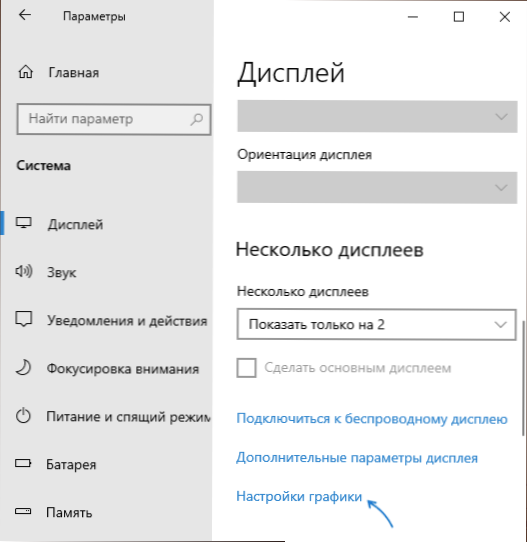
- 3791
- 1123
- Grant Kutch
Многи лаптопи, моноблоки и рачунари опремљени су са два видео адаптера: мање продуктивна интегрисана видео картица, на пример, Интел ХД графику и дискретни ГПУ - НВИДИА ГеФорце или АМД Радеон. У исто време, на лаптоповима, а понекад и на осталим врстама рачунара, пребацивање коришћене видео картице се аутоматски врши: по правилу, изграђене видео столове се користе у обичним радним апликацијама за радну површину, у играма и "тешким" програмима за рад са графиком - дискретно.
У оперативним системима Виндовс 10 (као и у софтверу од произвођача видео картица) постоји прилика да промените задану видео картицу за одређену игру или програм и искључите његов аутоматски избор. О томе како да одаберете видео картицу која се користи за одређене игре и програме помоћу Виндовс 10 и биће детаљно размотрено у упутствима. По жељи, исто се може учинити у програмима попут НВИДИА контролне табле (у одељку 3Д подешавања).
Зашто би то могло бити потребно? - На пример, за неке програме, дискретни ГПУ можда неће бити потребно "ископати", примати повећано грејање и потрошњу лаптоп батерије, у неким случајевима, напротив, морате да приморате игру помоћу дискретне видео картице.
Постављање видео картице која се користи за одређену игру и програме од стране Виндовс 10
Потребна подешавања могу се наћи у параметрима дисплеја Виндовс 10, поступак ће бити следећи:
- Идите на параметре екрана: кроз контекстни мени радне површине или путем старта - параметри - систем - приказ.
- У параметрима екрана пронађите ставку "Графичке поставке" и следите га.
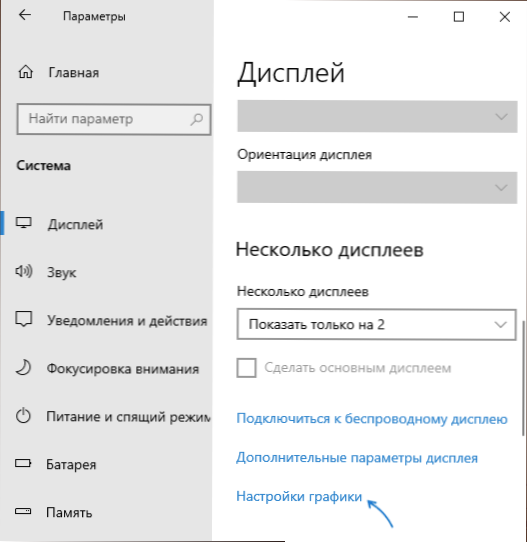
- У следећем прозору, у одељку "Подешавања графичких перформанси", изаберите за коју врсту програма желите да промените подешавања - класична апликација (редовна игра или програм покренут датотеком) .ЕКСЕ) или апликација из Мицрософт Сторе-а, а затим кликните на дугме "Преглед". Пажња: Опција можда није доступна на неким системима без могућности пребацивања видео картице или без инсталираних управљачких програма и на видео адаптер.
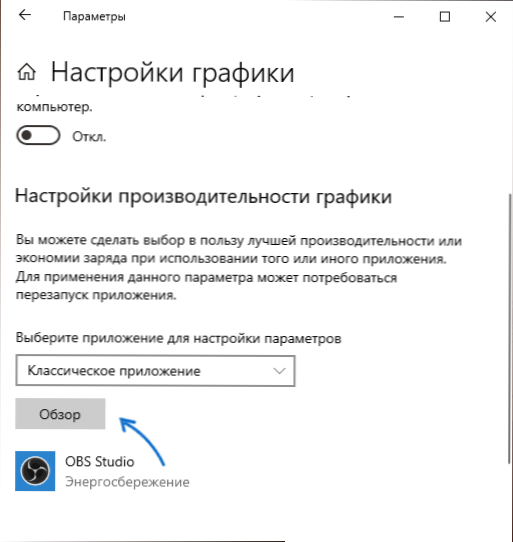
- Наведите пут до извршне датотеке датотеке за коју морате да промените задану видео картицу и кликните на дугме "Додај".
- Након додавања, програм ће се појавити на листи "Подешавања графичке перформансе". Притисните дугме "Параметри".
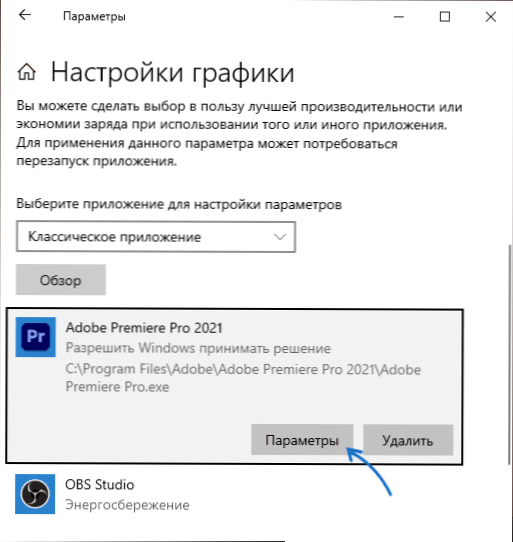
- Изаберите жељена видео картица: "Високе перформансе" за дискретну и "конзервацију енергије" за интегрисано, кликните на "Спреми" да бисте сачували подешавања.
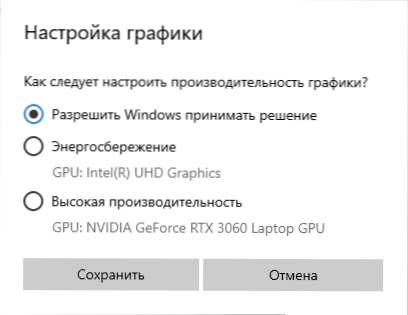
Након тога, можете затворити прозор параметара и поново покренути игру или програм: са великом вероватноћом, биће покренут помоћу видео картице коју сте изабрали.
Видео упутство
Напомене о теми:
- Неки програми могу да користе своје механизме и користе ГПУ који су им потребни да би заобишли поставке направљене.
- За десктоп рачунаре, ако требате да користите само дискретни ГПУ на прави начин, биће: Искључите интегрисани видео (обично је доступан БИОС-у), проверите да ли је монитор повезан са излазима дискретне видео картице.
- Да бисте ресетовали направљене поставке, идите на исту прозор поставки графичких перформанси и избришите програм са листе или пребаците параметар за избор видео картице на "Дозволи Виндовс да направи решење".

